
今回の手順
1. PCから、取引先メール転送用のGmailアカウント(例:A社からのメールの転送用に、work.a@gmail.com)を開設する
2. PCから、普段使っているGmailアカウントで、取引先メール転送用のGmailアドレスを転送先として登録する
3. PCから、普段使っているGmailアカウント(例: work@gmail.com)で「フィルタ」機能を使い、取引先(例: A社)から来たメールを、その取引先メール転送用のGmailアドレス(例: work.a@gmail.com)に転送されるように設定する
4. iPhoneで、その取引先メール転送用のGmailアドレス(例:work.a@gmail.com)を個別のアカウントとして登録する
5. iPhoneで、その取引先メール転送用のGmailアドレス(例:work.a@gmail.com)用の着信音を設定する
6. 取引先ごとに2~5を繰り返す
さて、早速設定していきましょう。
1. PCから、取引先メール転送用のGmailアカウント(例:A社からのメールの転送用に、work.a@gmail.com)を開設する
こちらを見て、転送専用のGmailアカウントを開設してください。例えば、A社メールの転送用に、work.a@gmail.comというGmailアカウントを開設します。
2. PCから、普段使っているGmailアカウントで、取引先メール転送用のGmailアドレスを転送先として登録する
①普段使用しているGmailアカウントに、1で開設したGmailアドレスを、「転送先アドレス」として登録します。
PCブラウザで、普段使っているGmailアカウント(ここではwork@gmail.com)の受信トレイを開きます。
②左上の歯車マークから[設定]をクリックします。
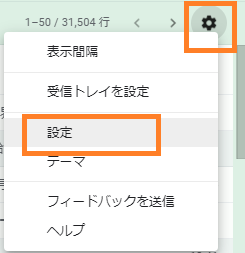
③[設定]内の[メール転送と POP/IMAPタブ]を開き、[転送:]内の[転送先アドレスを追加]をクリックします。

④[転送先のメールアドレスを入力してください:]に、今回作成した取引先メール転送用のGmailアドレスを入力します。
登録は1アドレスずつになるので、まずは、ここではA社専用の転送用メールアドレスであるwork.a@gmail.comを入力します。
入力後、[次へ]をクリックします。
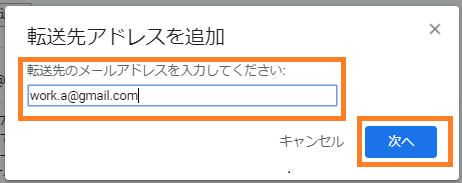
⑤[work.a@gmail.comをメールの転送先として追加します]というポップアップが表示されたら、[続行]をクリックし、続けて[OK]をクリックします。
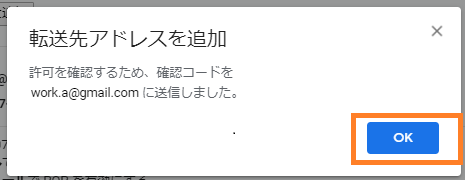
⑥ブラウザで取引先メール転送用のGmailアカウント(ここではwork.a@gmail.com)の受信トレイを開き、Gmailチームより送られてきたメールを確認し、メール内の指示に従って、URLをクリックして ください。これで、A社メール転送用のGmailアドレスが、転送先として登録されました。
3. PCから、普段使っているGmailアカウント(例: work@gmail.com)で「フィルタ」機能を使い、取引先(例: A社)から来たメールを、その取引先メール転送用のGmailアドレス(例: work.a@gmail.com)に転送されるように設定する
①PCブラウザで、普段使っているGmailアカウント(ここではwork@gmail.com)の受信トレイを開きます。
②左上の歯車マークをクリックし、[すべての設定を表示]をクリックします。
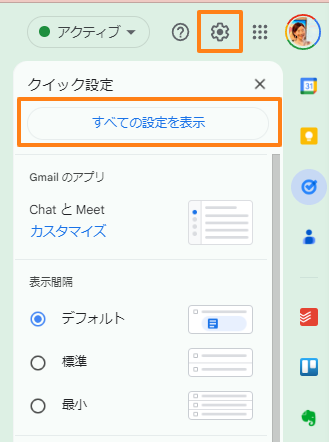
③[フィルタとブロック中のアドレス]タブを開きます。
④[フィルタとブロック中のアドレス]タブ内を下にスクロールし、[新しいフィルタを作成]をクリックしてください。
注: iPhoneで鳴らし分けをしたい取引先メールアドレス(または@以下のドメイン)に対し、すでに本コラム第2回のAの5でフィルタを設定している方は、そのフィルタの[編集]をクリックし、⑥に進んでください。
⑤[From]に鳴らし分けしたい取引先(ここではA社)のメールアドレスか、ドメイン(@以下)を入力し[フィルタを作成]をクリックします。
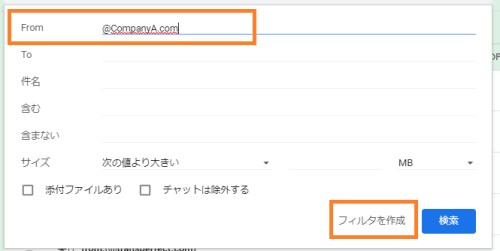
⑥[次のアドレスに転送する:]に先ほど登録した、A社専用のGmailアドレス(例: work.a@gmail.com)を選択し、[フィルタを作成]をクリックします。元のメールアドレス(例: work@gmail.com)にメールを残す場合は、[削除する]は選択しないでください。その他の設定はお好みで。
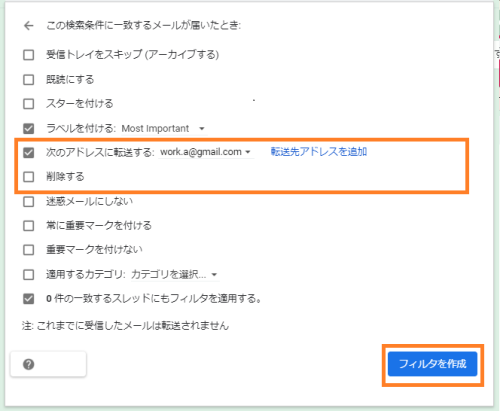
⑦これで、A社から来たメールは、work.a@gmail.comに転送されるようになりました!
4. iPhoneで各取引先用メールアドレス(例: work.a@gmail.com)を個別のアカウントとして登録する
①iPhoneの「設定」アプリを開き、[メール]>[アカウント]をタップします。
②下にスクロールして、[アカウントを追加]をタップします。
③[Google]をタップします。Gmailアドレスとパスワードを入力し、[メール]のみ選択して[保存]をタップします。
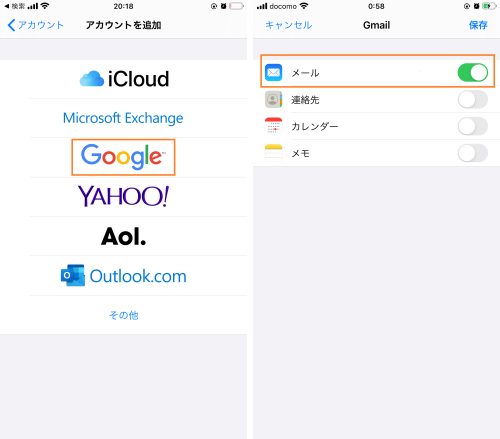
④[アカウント]画面に、今登録したメールアカウントが[Gmail]の名前で表示されます。
⑤「Gmail」という表示名では分かりづらいので、例えば「A社用」のように表示名を変更します。[アカウント]で表示名が[Gmail]となっているものをタップします。
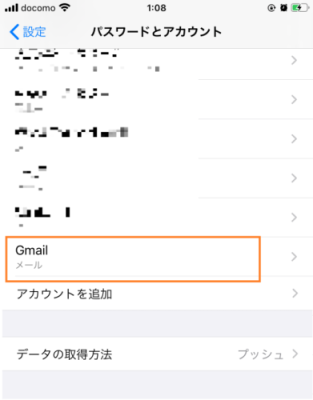
⑥もう一度[アカウント]をタップし、[説明]を「A社用」など、わかりやすい言葉に変えてください。[完了]をタップします。これで、A社メール転送用のGmailアドレスがiPhoneに登録できました。
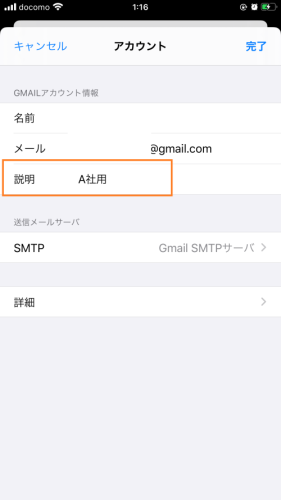
なお、「Gmailアプリ」からもGmailアドレスを追加することは可能ですが、この方法を使うと、受信アドレスによって着信音を鳴らし分けることができません。そのため、上記の方法を使ってください。
5. iPhoneで、その取引先専用のGmailアドレス(例: work.a@gmail.com)用の着信音を設定する
「設定」アプリを開き、[メール]>[通知]をタップします。先ほど設定した「A社用」などをタップし、[サウンド]で着信音を変更してください。
6. 取引先ごとに、2~5を繰り返す
これでPCの前に座っていないときでも重要メールに気が付きやすくなりました!

英日の翻訳者/校閲者/QA担当者。現在は、社内とフリーランスの2形態で働いている。ITマーケティング分野が専門。翻訳には品質を、事務作業には効率化を追求し続けている翻訳者。 文学部英文学科を卒業後、予備校講師(英語・社会)、カナダ留学(通訳翻訳専門学校に通学)を経て、20代で翻訳者に。 2022年にはフェローアカデミーの翻訳通信講座「マスターコース『IT・マーケティング』」で講師を担当。2022年JTF翻訳祭「翻訳者のリアルとライフステージ 翻訳者のリアル」、2021年JAT TACセミナー「実務翻訳者の業務効率化と営業舞台裏」でスピーカーを担当。 アメリアクラウン会員(金融・ノンフィクション)、翻訳実務士(IT)。 プライベートではガジェットと洋裁をこよなく愛する、2児の母。









